
初めての方はまずこちらから。
さて、いくつかデザインが仕上がったらあなたのTシャツを皆に知ってもらおう!
基本的な方法は、あなたのデザインしたTシャツのページ、もしくはあなたのstorefront(店舗)のページのURL(http://www.xxxx)をリンクとして貼ってあなたのページへ誘導するというもの。

SNS上に「こんなTシャツデザインしたんだけど、興味がある人はうちの店に寄ってってよ!」てな具合だ。
客引きになったつもりで、SNS上に自分のTシャツをアピールしてどんどんお客に来てもらおう!
最初にやること!長いURLはカッコ悪い。さっぱりスッキリ短く変換しよう。
SNS上にURLを貼る時、3行も4行もURLが連なっているリンクは、SNS上の限られた文字スペースを無駄に使用してしまう。
簡単にできるので、スッキリ短く変換しよう!
使用するサイトはこちら。
bitly
長いURLを短く編集するサイトbitly。
入力スペースに自分のTeespring販売ページのURLをコピペするだけ。
実に簡単だ。
1.自分のTeespring販売ページのURLをコピーして

2.bitlyにペースト

3.一瞬で完成

4.確認を忘れずに
短くなったURLで実際にあなたのページが表示されるか確認を忘れずに。
無事にページが確認できればURLの準備完了だ。
インスタグラムのビジネスアカウントを作ろう!
インスタグラムの個人ページを持っている人もTシャツ販売ビジネス専用のアカウントを作ろう。
もちろん、アカウントの作成はパソコンでもスマホでも可能。
スマホの方が後の運営が簡単なのでスマホでの登録方法で説明して行く。
ビジネスアカウント作成
個人のインスタグラムのアカウントを持っている人を前提に書き進めていく。
持っていない人は、インスタグラムの初期登録の指示に従ってアカウントを作成して欲しい。
やり方は同じだ。
1.スマホ画面上の右下の自分のアイコンをクリック

2.左上の既存のアカウントをプルダウンし、+アカウント追加をタップ

3.ログインID,パスワードを入力、もしくはfacebookでログイン

4.プロフィール入力し、完了をタップ

5.ビジネスアカウント完成

ここまででひとまずアカウントができた!
インスタグラム用に写真を加工しよう!
ここからはパソコンとの連携が必要になる。
まずはパソコンで自分の作ったTシャツのイメージをTeespringの画面から.jpgイメージをドラッグアンドドロップで抜き出し、デスクトップに保存。抜き出した写真データは、メールやiPhoneの場合はAirdropなどを使い、スマホに転送しよう。

スマホで写真を加工
Teespringから.jpgイメージをドラッグアンドドロップで抜き出したままの状態だと、縦長でインスタグラムに投稿するには収まりが悪い(インスタグラムへの投稿は正方形)。
ここで登場するのが、スマホアプリの「正方形さん」
1.正方形さんをダウンロード→起動

2.画面左上の1をタップしスマホに転送した写真を選択

3.スマホに転送したTシャツイメージを選択

4.写真が縦長で収まりが悪い。下の丸で囲んだアイコンをタップ。

5.収まりのいい写真に加工された。右上の緑の✔️マークをタップ。

6.右側のアルバムをタップ

7.JPEG(2048×2048)をタップ

以上で写真ホルダーにインスタグラムにぴったりの正方形のイメージが出来た。
写真の加工ができたら、いよいよインスタグラムに投稿だ!
ビジネスアカウントとインスタグラム用の写真ができたら実際に投稿してみよう!
インスタグラムに投稿する方法
1.下部の「写真や動画をシェアしよう」をタップ

2.正方形さんで加工した写真を選択し、右上の次へをタップ

3.何もせず、右上の次へをタップ

4.キャプション(見出し)を書く
下の写真の赤枠にキャプション(見出し)を書こう。
次の要領で書いて欲しい
stay hungry, stay foolish. Link in bio@orekarateespring
分解すると以下の通り
stay hungry, stay foolish. Link in bio @orekarateespring
あなたのTシャツのタイトル+Link in bio(半角スペース)@あなたのインスタグラムのビジネスアカウント
*Link in bioとは私の自己紹介ページのリンクをクリックして見てね!の意味。自分のインスタグラムのトップページへのリンクになる。
書き終わったら右上のシェアするをタップ
5.投稿できた!
これで投稿完了。実に簡単だ。
自分の投稿を見てもらう為にやっておくこと
投稿してもより多くの人に見てもらわないと意味がない。
以下の2つで劇的にアクセス数が増えるから絶対にやっておこう。
まずは自分のTシャツに興味がありそうなグループを見つけよう。
サンプルとして作ったTシャツのデザイン「stay hungry, stay foolish」はスティーブ・ジョブズの名言だ。
きっとスティーブ・ジョブズやアップルのファンが興味を持ってくれるに違いない!
その1 絞り込んだフォロワーを増やす方法
自分のフォロワーを増やしておくことは必ず必要。
いいね!の数などが分かれば、購入に至らなくても自分のデザインに興味を持ってもらっていると知ることができる。
まずは、ターゲットを絞り込んだフォロワーを増やしておこう。
1.インスタグラムの検索セルに検索したいグループ名を入力
私はスティーブ・ジョブズのコミュニティーを探したいので”steve jobs”と入力。
すると、たくさんのグループが出て来た。

2.グループの中を見てみよう!
一つのグループをタップしてみると、2848人のフォロワーがいた。
これは、みんなジョブズのファン、つまりはあなたの潜在的なお客様だ。

3.グループのメンバーを徹底的にフォローしよう!
上の写真のフォロワー(赤マル部)をタップすれば、メンバーをフォローする画面に進む。
どんどんメンバーをフォローしていこう。
ただし、あまり一気にフォローしすぎるとアカウント停止になることがあるみたいなので、様子を見ながら一気にフォローするのは100人程度に留めておこう。

4.フォローしたメンバーの数人がフォローバックしてくれる
フォローバックしてあなたをフォローしてくれた人には、これからあなたが新しいデザインのTシャツを投稿する度にフォロワーのタイムラインにUPされる様になる。どんどん同じテーマのデザインをアップしてフォロワーにアピールしよう!
その2 #タグを活用する方法
#タグをつけることで、フォローしていないメンバーでも#タグのキーワードで検索に引っかかって投稿を見てもらえる機会が増える。その方法を紹介する。
1.自分の投稿のコメント欄に以下の要領で#タグをつける。


【コメント欄に記入する例】ピリオドを6行+検索に引っかかりそうな#タグをMAX30個(半角、#タグ間は要半角スペース)
.
.
.
.
.
.
#steve jobs #apple computer #scuffed steve jobs #steve jobs theater location #steve jobs beard #steve jobs theater #apple park #steve quotes on life #steve jobs wife and kids #steve jobs last letter
ピリオドを6行いれるのは、#タグが投稿表面上に出てこない様にする為。
#タグはMAX30個可能らしいが、30個も思いつかない場合でも検索に引っかかるポイントをついた#タグなら10個程度でも十分有効だ。
2.検索に引っかかる#タグを探す方法
最強のサイトを紹介する。
世の中の人が、どういう言葉を検索しているかが一目でわかる。
単体ワードはハードルが高いので、複合ワードを狙おう!
steve jobsと入力して検索
検索対象エリアを日本からアメリカ合衆国に変更


下にスクロールしていくと、関連キーワードが出てきた

これが、steve jobs関連で調べられているワードだ。
このワードをこのまま#タグとして使用しよう!
同じテーマのTシャツならこの#タグをコピペで使用できるので、メモ帳アプりなのに貼り付けておけば今後の作業が簡単だ。
*追記2018年9月21日
いいサイトを見つけた。
その名は All Hashtag だ!
1.ウィンドウに調べたい関連ワード(ここではstevejobs)を入力し、Generate(生成する)をクリック

2.下方向にスクロールすると30個の#タグが生成されている

これをこのままコピペすればいいので、超簡単だ!
まとめ
ここまでの作業を完了すれば、インスタグラムを見た人からいいね!やフォローの動きが出てくるはずだ。
あとは同じターゲットのデザインを量産していこう。
インスタグラムはデザイン色の強いSNSなので、デザイン性の高いTシャツを投稿すればいいね!やフォローが集まりやすい。競合の少ない日本的なデザインを投稿して見るのもいいかもしれない。
同じ方法で違うグループに向けても発信できるので、慣れてきたら色々なコンセプトのデザインを試してみよう!
デザインは無限だが、インスタグラムへの投稿は無料なので、あとはあなたのセンス次第かも。
健闘を祈る。
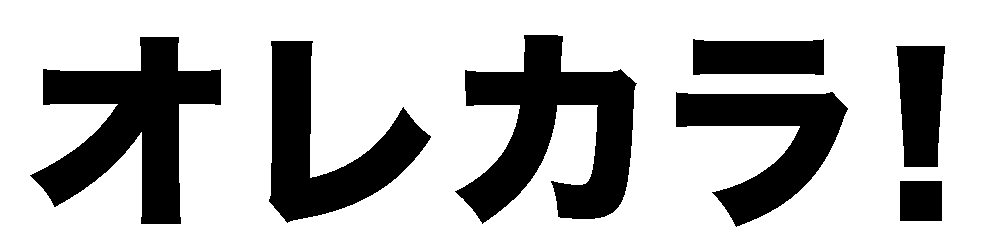











コメントを残す